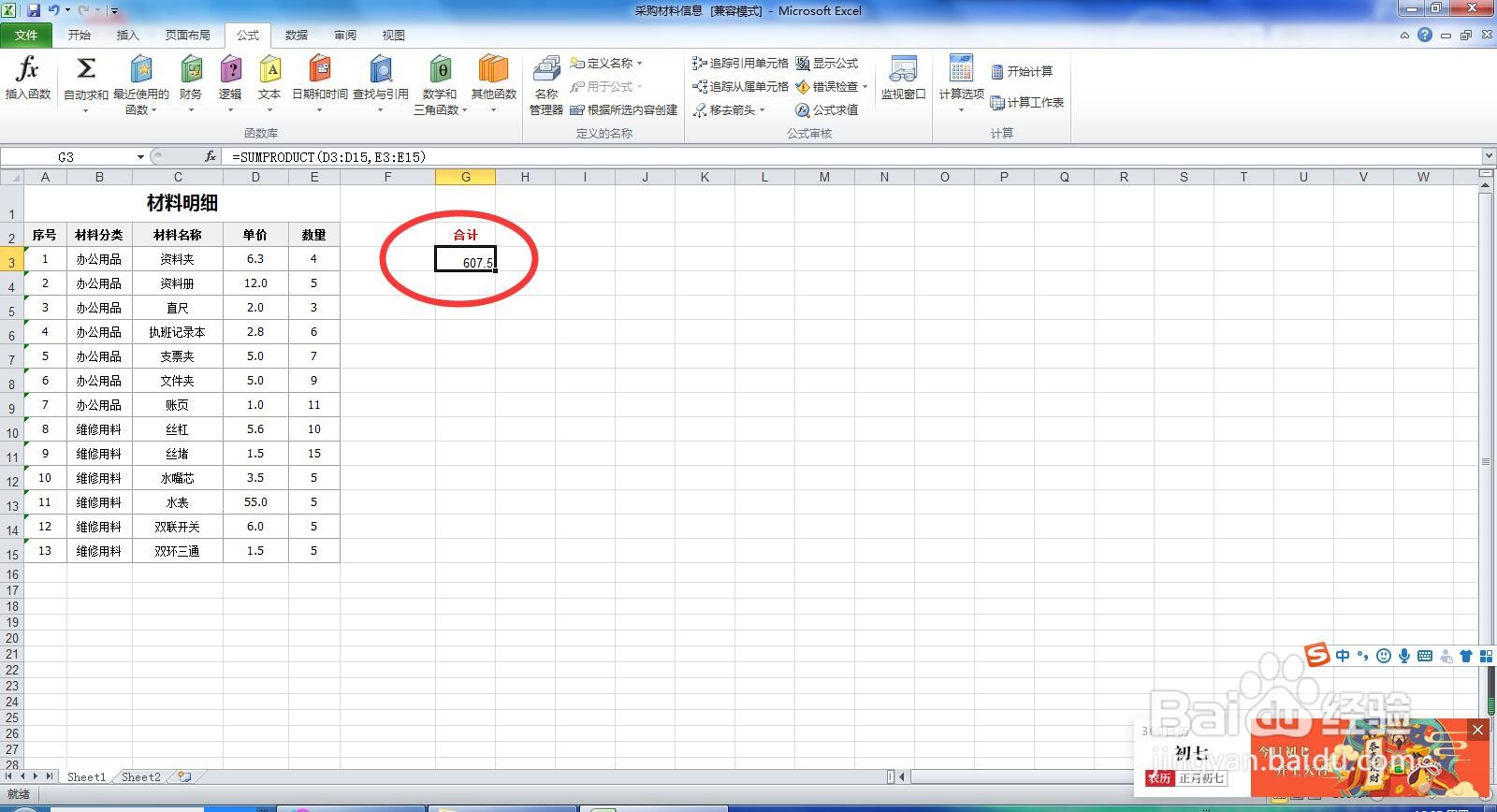1、在此举例:计算采购清单的总金额,并填写在G3单元格中。选中单元格G3,然后切换到“公式”选项卡。

2、第一种打开“SUMPRODUCT函数参数对话框”的方式:单击“公式--函数库--数学和三角脑栲葱蛸函数”按钮下方的小三角,在列表中选择“SUMPRODUCT函数”即可。

3、第二种打开“SUMPRODUCT函数参数对话框”方法:点击上图中的“插入函数”,在“选择类别”中选择“数学和三角函数”,在“选择函数”下方找到SUMPRODUCT函数, 点击确定。

4、在弹出的SUMPRODUCT函数“函数参数”对话框中,array1、array2参墙绅褡孛数后选择指定的数组或区域,点击确定。
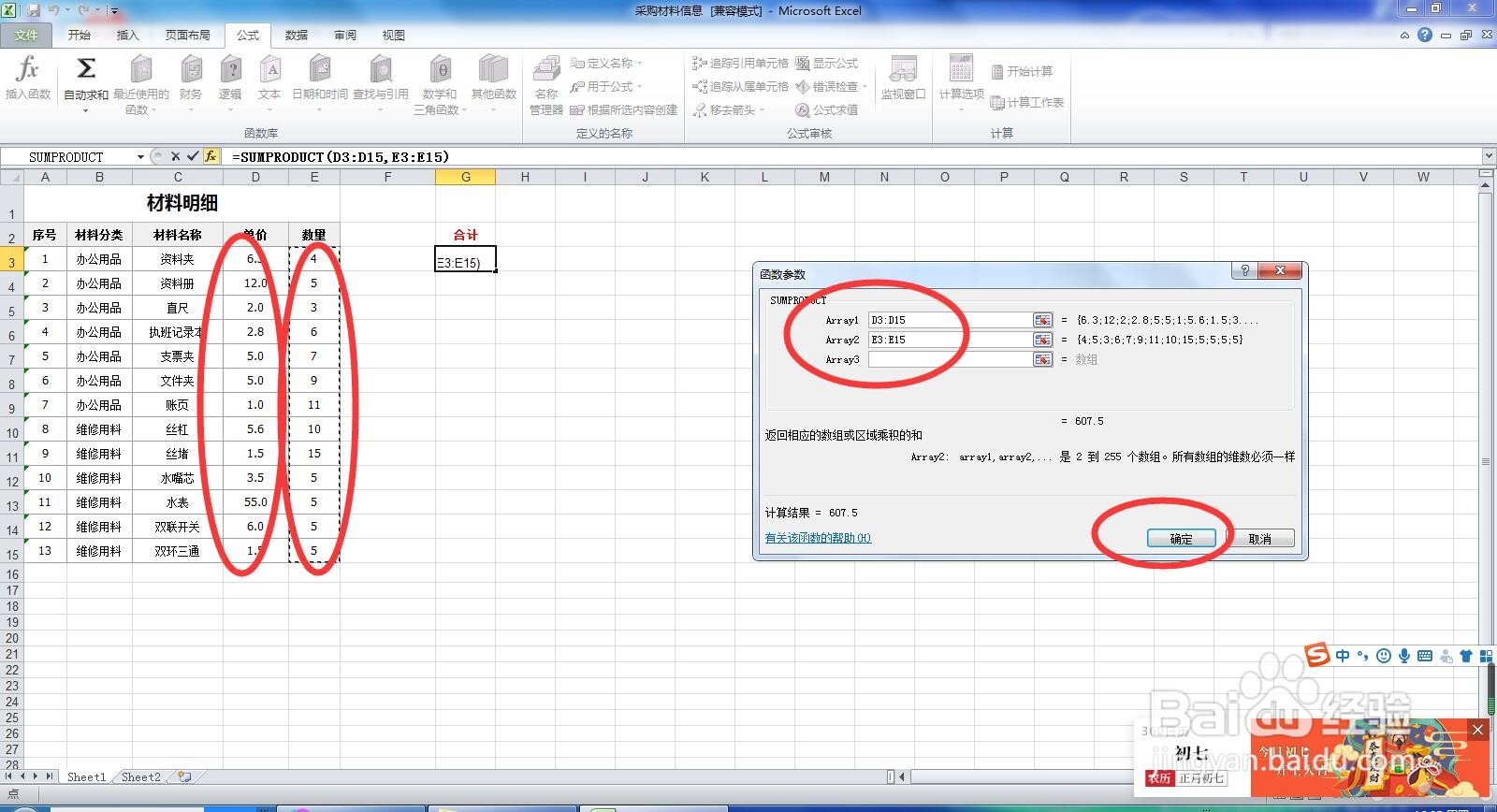
5、在此即可看到在指定单元格中返回了要计算的数据的和。array可以有1-255间任意组数。